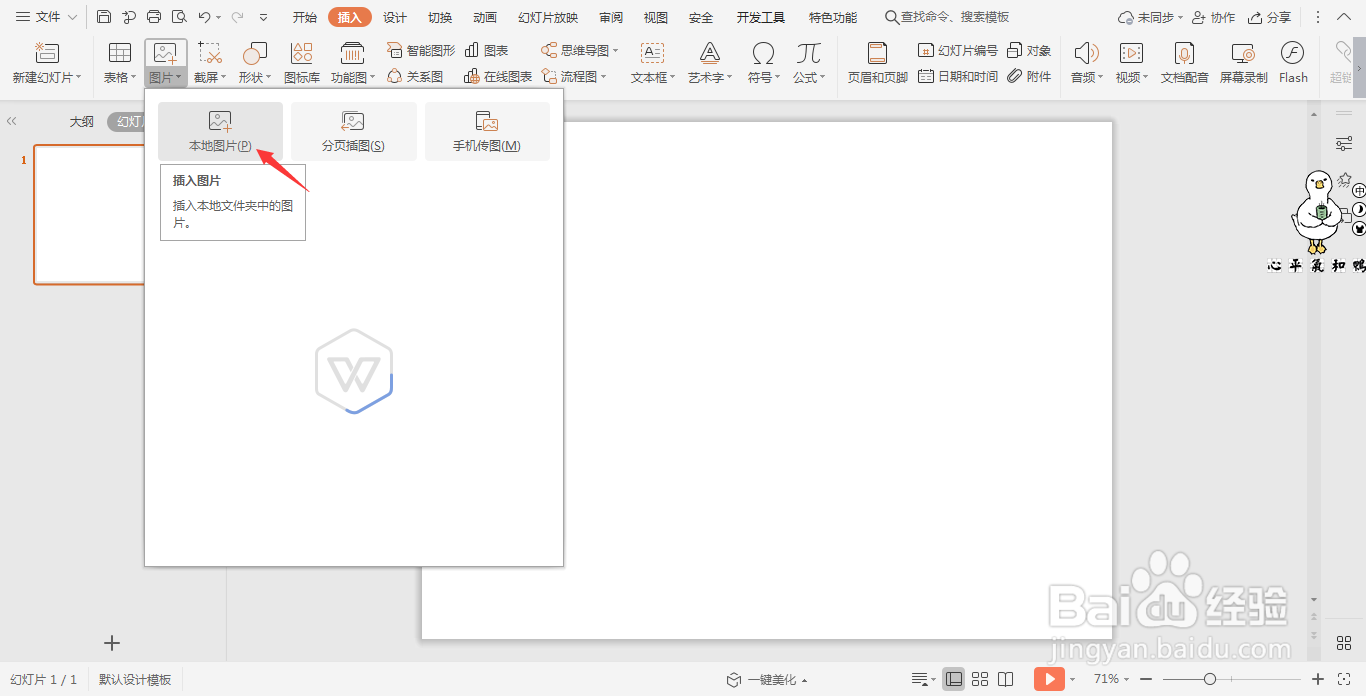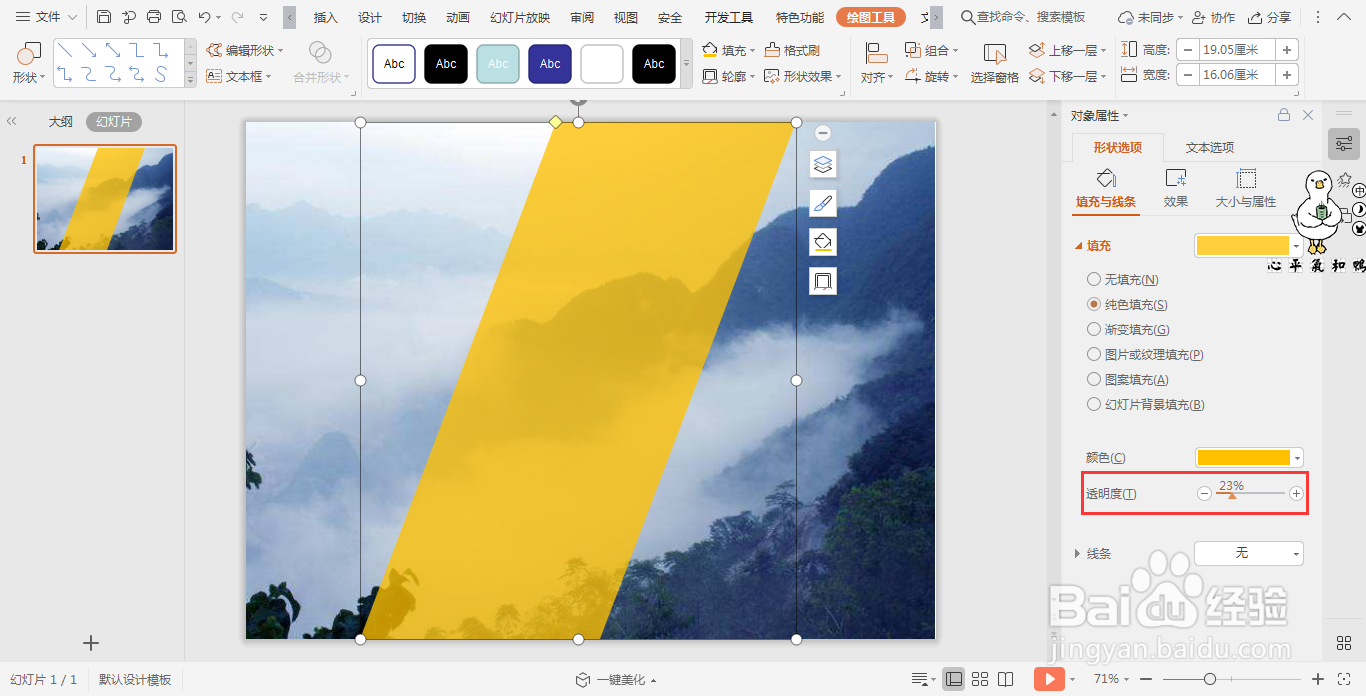wps演示中如何制作简约商务型封面
1、在插入选项卡中点击图片,选择其中的本地图片,插入一张合适的背景图片。
2、选中图片,鼠标拖动调整图片的大小,使其铺满整个页面。
3、在插入选项卡中点击形状,选择其中的平行四边形,在页面上绘制出形状。
4、选中平行四边形,在绘图工具中点击填充,选择合适的颜色进行填充,并设置为无轮廓。
5、再次选中平行四边形,鼠标右键“设置对象格式”,在右侧弹出的属性设置窗格中,选择形状选项,在填烫腥治奁充设置一定的透明度。
6、最后,在页面的中间输入封面的标题,设置好字体的大小和颜色,这样简约商务型封面就制作好了。
声明:本网站引用、摘录或转载内容仅供网站访问者交流或参考,不代表本站立场,如存在版权或非法内容,请联系站长删除,联系邮箱:site.kefu@qq.com。
阅读量:71
阅读量:78
阅读量:60
阅读量:86
阅读量:82